Různé způsoby snadného přenosu kontaktů z iPhone do iPhone

Apple Event je vždy včas a většina z nás ji přitahuje. Možná jste nedávno nedokázali koupit iPhone SE, iPhone 6 nebo iPhone 6s Plus v poslední době, budete muset přenést kontakty ze starého iPhone do nového. Jak přenést kontakty z iPhone do iPhone? Tento problém také znamená hodně lidem, kteří mají více než jeden iPhone a chtějí udržovat kontakty stejně. Sledujte nás a ukážeme vám různé způsoby přenosu kontaktů z iPhone do iPhone.
Před přenosem kontaktů byste měli raději zálohujte starý iPhone na iCloud a do iTunes.
Část 1: Přenos kontaktů z iPhone do iPhone pomocí iCloud
1. Jít do Nastavení -> iCloud, ujistěte se, že starý i nový iPhone jsou přihlášeni se stejným identifikátorem Apple.
2. Na starém iPhone uchovávejte možnosti Nastavení -> iCloud -> Kontakty a poté přejděte na Nastavení -> iCloud -> Zálohování (iOS 8 nebo novější) nebo Nastavení -> iCloud -> Úložiště a zálohování (iOS 7 nebo starší ), zapněte iCloud Backup a pak klepněte na tlačítko Zálohujte nyní.
3. V novém iPhone přejděte do nabídky Nastavení -> iCloud a také na možnost Kontakty. Jít do Telefon -> Kontakty a počkejte na úplnou synchronizaci.
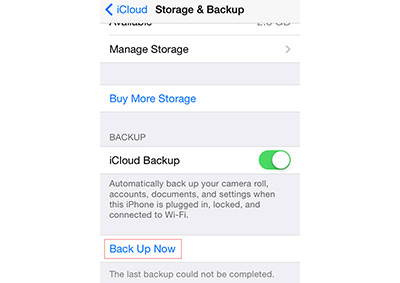
Klady: Správa přímo na iPhonech rychle a rychle.
Nevýhody: Oba dva iPhony by měly být připojeny k Wi-Fi a měli byste vědět, že tato metoda přenese všechny kontakty ve vaší záloze iCloud bez výběru.
Část 2: Přenos kontaktů z iPhone do iPhone pomocí iTunes
1. Připojte starý iPhone k počítači pomocí kabelu USB.
2. Spusťte aplikaci iTunes, zálohujte starý iPhone do iTunes.
3. Vysuňte starý iPhone a připojte nový k počítači.
4. Vyberte zařízení a klepněte na tlačítko Informace a povolit synchronizovat kontakty.
5. Na hlavním okně najděte nabídku Advance. Ujisti se Nahraďte informace o tomto iPhone -> Kontakty je vybrán. (Tento krok vymaže všechny kontakty v novém iPhone a nahradí je kontakty ve starém iPhone.)
6. cvaknutí Sync dokončení tohoto procesu přenosu kontaktů.
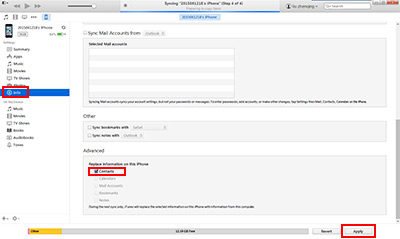
Klady: To fungovalo.
Nevýhody: Je to složité a měli byste mít zálohu iTunes předem. Toto řešení vymaže všechny kontakty existující v novém iPhone a nemůžete načíst ty, které existují, ale po výměně nejsou zálohovány.
Část 3: Přenos kontaktů z iPhonu do iPhone pomocí přenosu iPhone
Připojte zařízení k počítači
Stáhněte a nainstalujte aplikaci iPhone Transfer Ultimate. Připojte starý i nový iPhone k počítači. Program rozpozná vaše zařízení automaticky.
Vyberte kontakty
Klikněte na kartu Kontakty pod starým jménem iPhone v levém sloupci. V hlavním okně se zobrazí všechny kontakty ve vašem starém iPhone. Zkontrolujte položky, které potřebujete.

Přenos kontaktů
V horní nabídce klikněte na tlačítko Import / Export -> Exportovat vybrané kontakty a v podnabídce vyberte nový název iPhone. A úspěšně jste dokončili přenos kontaktů.

Klady: Nepotřebujete připojení Wi-Fi a nemusíte zálohovat starý iPhone iCloud nebo iTunes. Dále můžete vybrat kontakty, které potřebujete selektivně. Proces přenosu je velmi rychlý.
Nevýhody: Zkušební verze má určitá omezení.
S Tipard iPhone Transfer Ultimate můžete také přenos kontaktů z iPhone do počítače a přenos iPhone dat jako hudba z iPhone do počítače.

- Rychle přenášet kontakty z iPhone do iPhone
- Synchronizujte data z iPhone jako hudba / video / fotografie / knihy do iTunes / počítače
- Přenos souborů mezi zařízeními iOS přímo
- Podpora všech zařízení iOS - iPhone, iPad, iPod Touch
- Vysoce kompatibilní s iOS 9.3







